win11桌面计算机图标 Win11桌面图标显示设置方法
更新时间:2023-09-12 15:02:39作者:xiaoliu
win11桌面计算机图标,Win11是微软最新推出的操作系统,带来了许多令人兴奋的新功能和改进,其中之一就是Win11桌面的图标显示设置方法。在Win11中,用户可以根据个人喜好和需求,自定义桌面图标的显示方式和布局。通过简单的操作,我们可以轻松调整图标的大小、间距和排序方式,以便更好地组织和管理我们的桌面。不论是将常用的应用程序放置在显眼位置,还是将文件和文件夹按照我们的习惯进行整理,Win11的图标显示设置功能都能满足我们的需求。接下来让我们一起来了解一下Win11桌面图标显示设置的具体方法吧!
具体步骤:
1.打开电脑,进入win11系统。

2.右击桌面空白处,点击“个性化”。
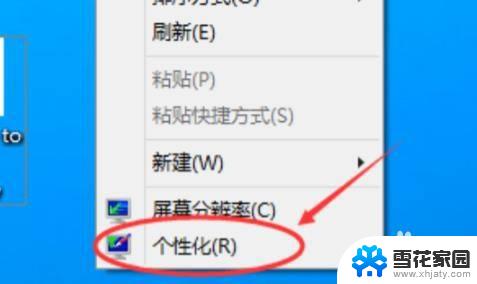
3.点击左侧的“更改桌面图标”。
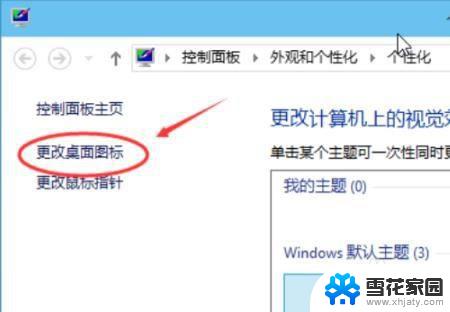
4.勾选计算机的选项。
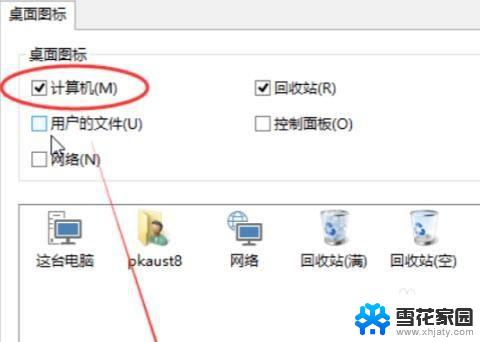
5.桌面上即可看到我的电脑图标。

以上是win11桌面计算机图标的全部内容,如果您有不懂的地方,可以根据这篇文章的方法进行操作,希望这篇文章能对大家有所帮助。
win11桌面计算机图标 Win11桌面图标显示设置方法相关教程
win11系统教程推荐
- 1 win11微软验证账户发生错误 如何解决Win11系统登陆microsoft账户错误
- 2 win11修改登录界面背景 win11开机登录背景如何设置
- 3 win11禁用系统休眠 win11禁止休眠设置步骤
- 4 无法访问win11共享的文件夹 Win11 24H2共享文档NAS无法进入解决方法
- 5 win11怎么打开打印机设置 打印机设置位置
- 6 win11内存完整性无法开启 Win11 24H2版内存隔离功能开启方法
- 7 win11如何更新显卡驱动 Win11显卡驱动更新指南
- 8 win11系统时间没有秒 win11电脑如何开启时间秒数显示
- 9 win11自带蜘蛛纸牌在哪 win11蜘蛛纸牌游戏下载
- 10 win11笔记本电脑怎么禁用触摸板 外星人笔记本如何关闭触摸板